התקן מחדש את תוכנית האב כדי לחדש קבצי התקנה
- ניתן לתקן שגיאות ProductInfo.dll על ידי הפעלת כלי תיקון DLL או תיקון קבצי מערכת.
- אתה יכול גם לחזור אחורה בזמן שבו המחשב שלך פעל היטב כדי לפתור בעיות כאלה.
- גילינו שבע דרכים לתקן את זה אז המשך לקרוא כדי לגלות עוד על זה.
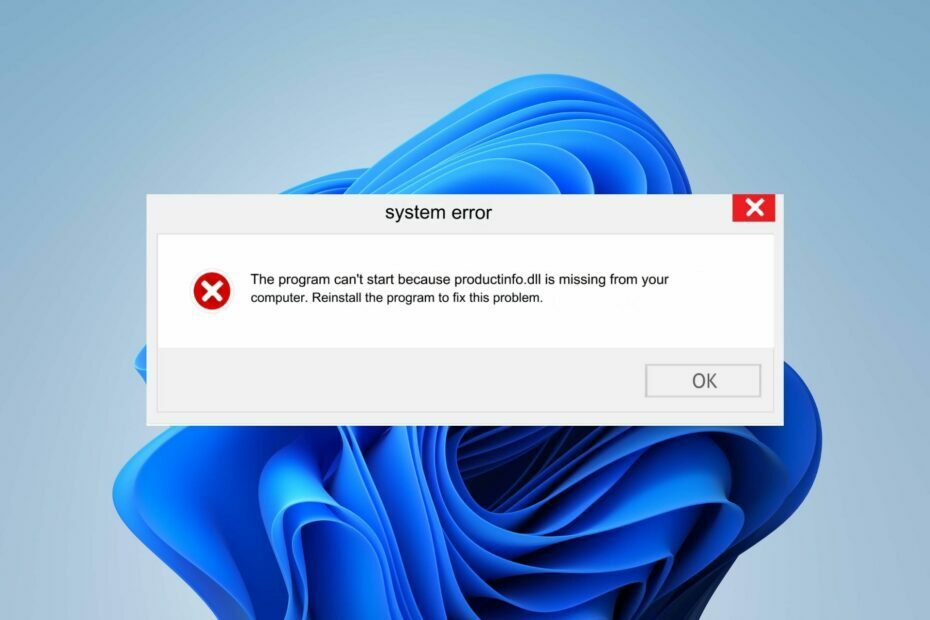
אם אתה מזהה תהליך חשוד כמו ProductInfo.dll ברשימת התהליכים שלך במנהל המשימות, ייתכן שאבטחת המערכת שלך נפגעה. ייתכן גם שקובץ ה-DLL הוא לגיטימי אבל זה עתה פגום.
למרבה המזל, תיקון שגיאות DLL קל יחסית ולא אמור לקחת יותר מדי מזמנכם.
מהו ProductInfo.dll?
ProductInfo.dll הוא קובץ המשויך לתוכנת A-Volute_3D_Sound_Experts. הוא משמש את התוכנית לאחסון נתונים הקשורים לפונקציות שונות המשמשות ביישום. המטרה העיקרית של התוכנית היא לספק חוויות צליל סוחפות באמצעות טכנולוגיית סאונד ואלגוריתמים לעיבוד אודיו.
כיצד אנו בודקים, בודקים ומדרגים?
עבדנו ב-6 החודשים האחרונים על בניית מערכת סקירה חדשה על האופן שבו אנו מייצרים תוכן. בעזרתו, עשינו מחדש את רוב המאמרים שלנו כדי לספק מומחיות מעשית על המדריכים שהכנו.
לפרטים נוספים ניתן לקרוא כיצד אנו בודקים, סוקרים ומדרגים ב-WindowsReport.
סביר להניח שתמצא אותו בספרייה הבאה: C:\ProgramData\A-Volute\A-Volute.28054DF1F58B4\Modules\ScheduledModules
כיצד אוכל לתקן שגיאת תמונה גרועה של ProductInfo.dll?
1. השתמש במתקן DLL של צד שלישי
ProductInfo.dll, הוא קובץ שאינו מערכת ומתרחש בעיקר עקב בעיות תאימות בין המחשב האישי לקובץ. זה אומר למצוא א חסר קובץ DLL, ייתכן שתצטרך לנסות מספר פתרונות לפני שתקבל תיקון.
מכיוון שזה לוקח הרבה זמן, אנו ממליצים באמצעות כלי תיקון DLL. כלים כאלה נהדרים לתיקון בעיות כאלה ולהבטיח שהקבצים מסונכרנים.
2. הפעל סריקות DISM ו-SFC
- לחץ על תפריט התחל סמל, הקלד cmd בשורת החיפוש ולחץ הפעל כמנהל.

- הקלד את הפקודות הבאות ולחץ להיכנס אחרי כל אחד:
DISM.exe /Online /Cleanup-Image /Restorehealthsfc /scannow
3. רשום מחדש את קובץ ה-DLL
- לחץ על חלונות סוג מפתח שורת פקודה לחץ לחיצה ימנית עליו ובחר הפעל כמנהל.

- הקלד את הפקודה הבאה ולחץ להיכנס:
regsvr32 ProductInfo.dll - פקודה זו רושמת את קובץ ה-DLL החסר. עם זאת, אם לא רשום יותר מקובץ DLL אחד, תוכל להשתמש בפקודה הבאה:
for %1 in (*.dll) do regsvr32 /s %1
4. הורד את הקובץ באופן ידני
אתה יכול לתקן שגיאה זו על ידי הורדת הגרסה הנכונה של קובץ ה-DLL ProductInfo. כאן, תצטרך לבדוק את גרסת ה-Windows שלך ולהוריד את קובץ ה-DLL המתאים עבור 32 סיביות או 64 סיביות בהתאם לשלך.
מכיוון שאינך יכול לאמת את האותנטיות של האתר, ודא שיש לך א תוכנת אנטי וירוס מקיפה והוא עדכני. לאחר ההורדה, אתר את הקובץ והעבר אותו לספריית הקבצים ProductInfo. כמו כן, הקפד למחוק את הקודם הפגום.
אתר DLL-files.com אינו מקור רשמי, ו-WindowsReport אינו קשור אליו בשום צורה. אם אתה מוריד את הקובץ, הקפד להריץ בדיקת אנטי וירוס.
5. סרוק לאיתור וירוסים
- הקש על חלונות מפתח, חיפוש אבטחת חלונות, ולחץ לִפְתוֹחַ.
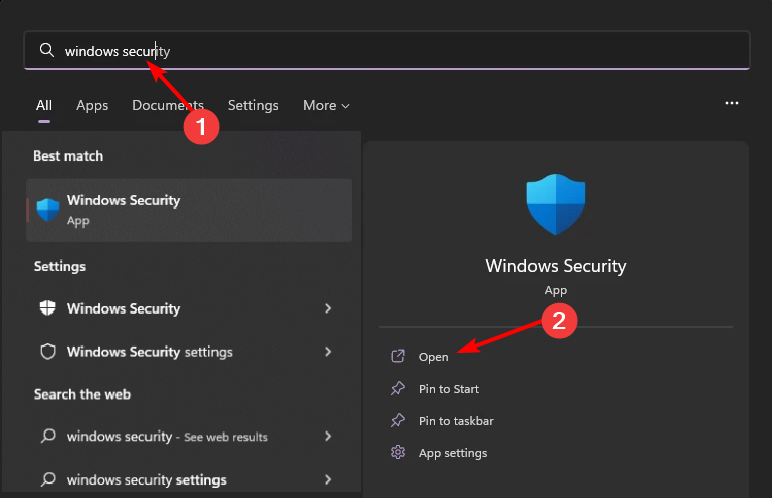
- בחר הגנה מפני וירוסים ואיומים.

- לאחר מכן, הקש סריקה מהירה תַחַת איומים נוכחיים.

- אם אינך מוצא איומים כלשהם, המשך לבצע סריקה מלאה על ידי לחיצה על אפשרויות סריקה ממש מתחת סריקה מהירה.
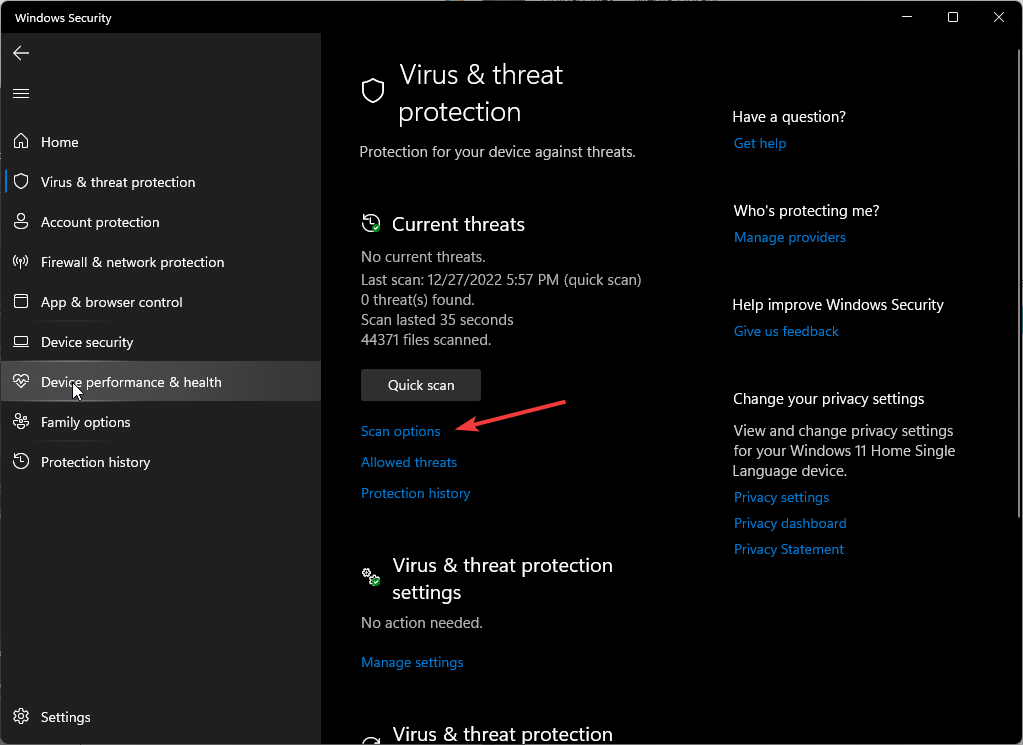
- לחץ על סריקה מלאה, לאחר מכן לסרוק עכשיו כדי לבצע סריקה עמוקה של המחשב האישי שלך.
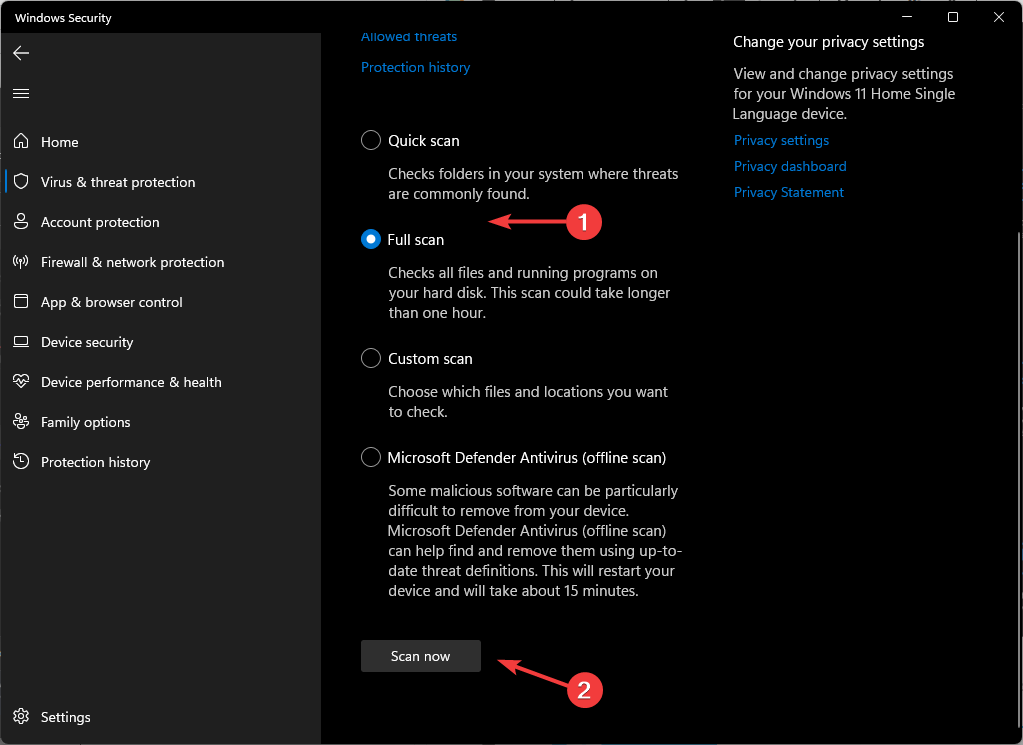
- המתן לסיום התהליך והפעל מחדש את המערכת.
- אירוע 4502 WinREAgent ב-Windows 11: כיצד לתקן
- נפתרה: מסך המגע של Windows 11 מפסיק לעבוד במצב טאבלט
6. הסר את ההתקנה של התוכנית הקשורה
ה- ProductInfo.dll חייב להיות חלק מתוכנית כדי שתוכל לאתר את קובץ הסרת ההתקנה שלו ולהסיר אותו. אתה יכול לאתר את הספרייה שלו ולהפעיל את תוכנית הסרת ההתקנה. לחלופין, תוכל להשתמש בלוח הבקרה או באפליקציית ההגדרות כדי להסיר את תוכנית האב שלה.
בעת הסרת ההתקנה, הקפד גם לעשות זאת להסיר קבצים שאריות שאולי השחיתו את הקובץ כך שכאשר אתה מתקין מחדש את היישום ומחליף את הקובץ, לא נעשה בהם שימוש חוזר כדי לרשום אותו מחדש.
7. בצע שחזור מערכת
- הקש על חלונות סוג מפתח לוח בקרה, ולחץ לִפְתוֹחַ.

- בחר אייקונים גדולים כפי ש הצג לפי ולחץ התאוששות.
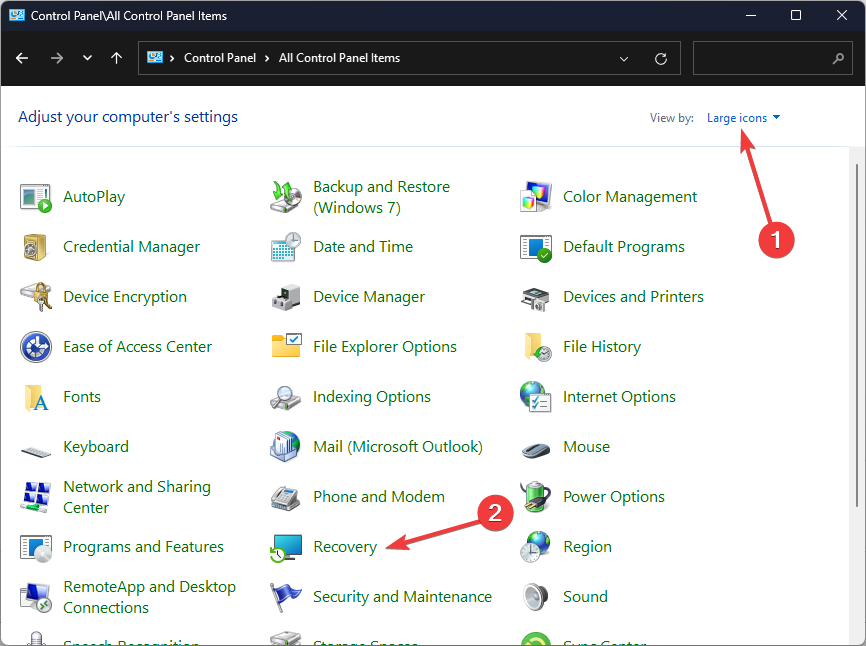
- נְקִישָׁה פתח את שחזור המערכת.
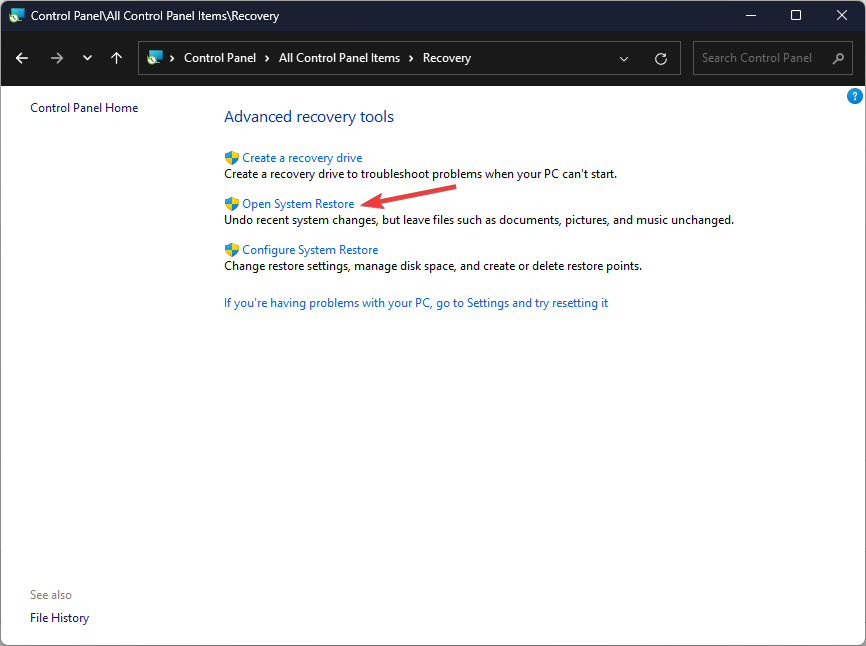
- בחר בחר נקודת שחזור אחרת ולחץ הַבָּא.
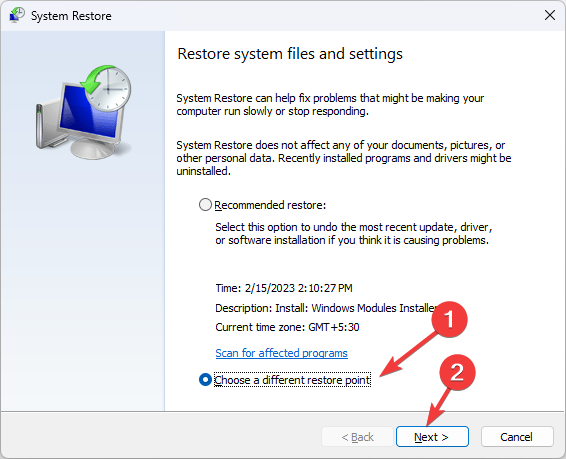
- כעת בחר את נקודת השחזור ולחץ הַבָּא.
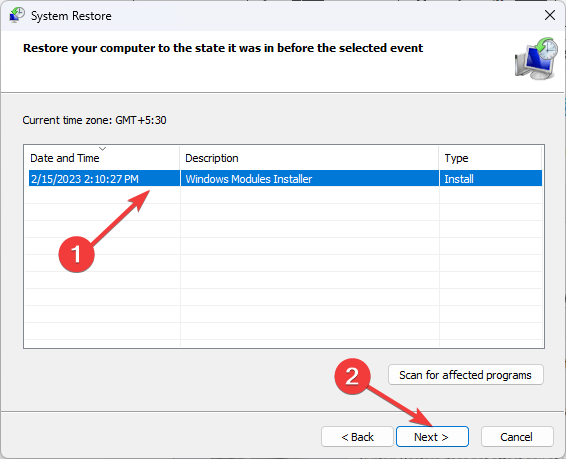
- נְקִישָׁה סיים כדי לשחזר את ההגדרות הקודמות, ו-Windows יופעל מחדש.
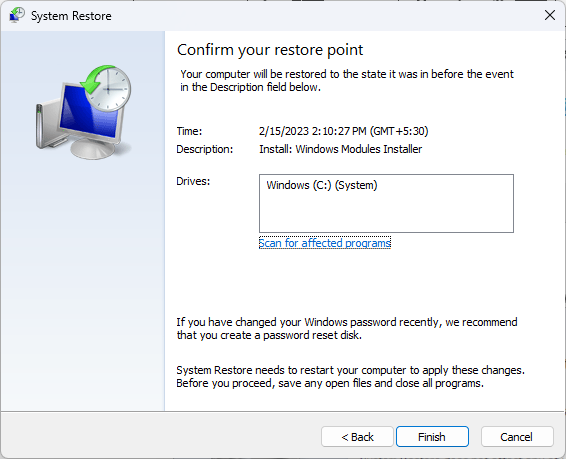
מהם טיפים ושיקולים נוספים בעת פתרון שגיאות ProductInfo.dll?
- עדכן דרייברים – שגיאות ProductInfo.dll עלולות לגרום לבעיות במחשב שלך, כגון ביצועים איטיים, שגיאות במהלך התקנה או הפעלה ועוד. עדכון דרייברים קשורים יכול להגביר את הביצועים של המחשב האישי שלך.
- בדוק אם קיימים עדכוני Windows - קובצי מערכת מיושנים יכולים לגרום לשגיאות DLL, אז ודא שיש לך את העדכונים האחרונים מ-Microsoft.
- תקן ערכי רישום פגומים - לפעמים דברים משתבשים במסד הנתונים של המחשב האישי שלך שעלולים להיגמר בערכי רישום פגומים. אם לא יתוקן בזמן, עלולות להתרחש שגיאות ProductInfo.dll. אתה יכול להימנע מכך על ידי באמצעות תוכנת ניקוי רישום מוכרת.
- השבת את חומת האש/אנטי וירוס באופן זמני - אם התוכנית המשויכת לקובץ ה-DLL לא הותקנה כראוי, ייתכן שיש לה בעיות תאימות עם האנטי-וירוס שלך. גם אתה יכול השבת את Windows Defender באופן זמני או לאפשר את זה דרך חומת האש.
- הגבל את תהליכי המעבד - ידוע שקובצי DLL מסוימים גורמים לבעיות מכיוון שהם משתמשים בכמות גדולה של משאבי מעבד בזמן הפעלה. אתה יכול לסיים את התהליך או להגביל את השימוש במעבד שלו.
הדרך הקלה ביותר להימנע מקבלת שגיאות ProductInfo.dll היא פשוטה. לעולם אל תוריד ולהתקין תוכניות במחשב שלך לפני הפעלת תוכנית אנטי וירוס.
אנו מקווים שמאמר זה סיפק לך את כל המידע הדרוש לך כדי לפתור ביעילות ולתקן את הודעות השגיאה ProductInfo.dll שלך. ואם אתה נתקל בשגיאות DLL של המערכת כמו sysmain.dll אוֹ version.dll, אל תהסס לבדוק באיזו גישה לנקוט כדי לפתור אותן.
האם הצלחת לתקן את שגיאת ה-DLL הזו? אנחנו רוצים לדעת איזה פתרון היה הכי קל עבורך. ספר לנו בקטע התגובות למטה.


![תיקון: שגיאה חסרה ב- Vcruntime140.dll [התוכנית לא יכולה להתחיל]](/f/2225e1a0246dda53e6e1f22612565b5a.jpg?width=300&height=460)